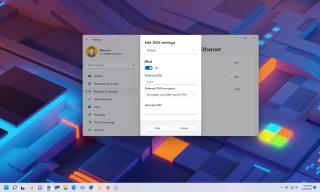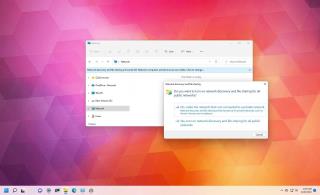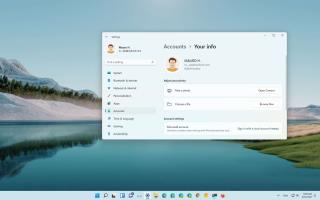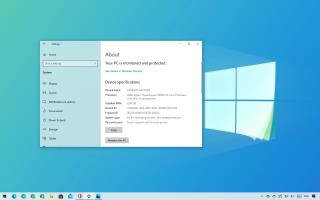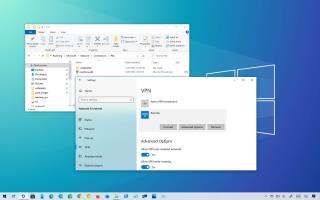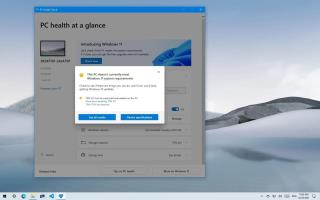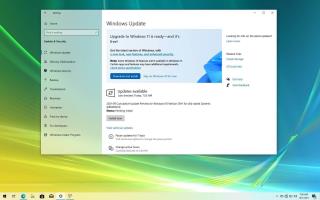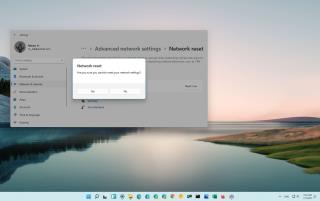Handhaving van stuurprogrammahandtekeningen uitschakelen op Windows 10
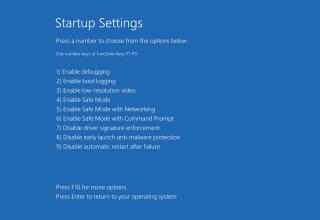
Als u het afdwingen van handtekeningen wilt uitschakelen om niet-ondertekende stuurprogramma's op Windows 10 te installeren, kunt u de opstartinstellingen of de testmodus gebruiken. Hier is hoe.